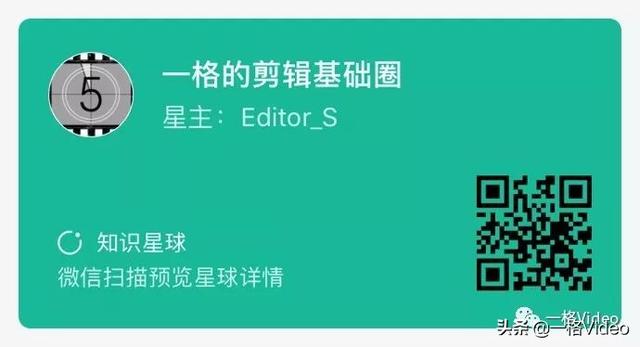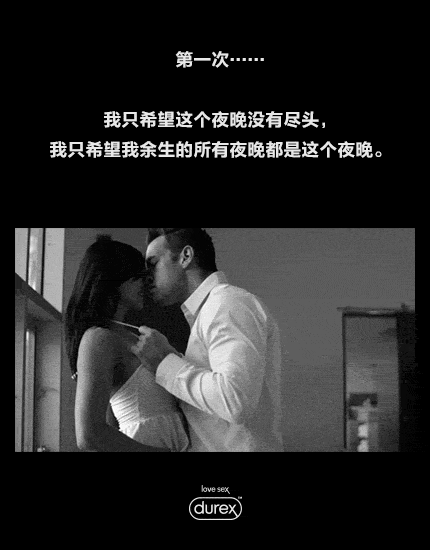msconfig高级选项的处理器个数(处理器数和最大内存)
网上有人说,利用windows的msconfig修改“处理器数和最大内存”,可以提高开机速度。但是,很多人修改完以后,重新启动时,windows无法正常启动。

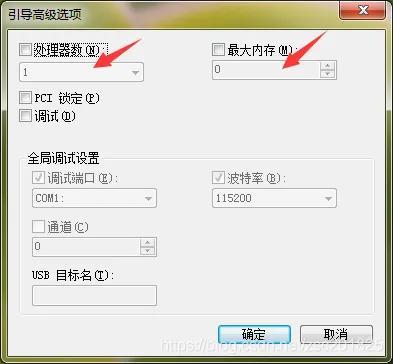
我本人也遇到过这种情况,提示硬盘读取错误,而无法启动。
可以用如下方法尝试解决。
- Windows开机,按住F8,进入修复模式。Windows10的话(其他版本没有试过),会进行自动进行PC检查和自动修复,但是,一般自动修复不了。
- 自动修复完成以后,选择最后一项,选择命令行模式,这时候需要选择用户名,输入密码,就进入了DOS命令行模式。
- 在DOS下,输入命令bcdedit后回车,查看identifier和truncatememory的值,如果存在truncatmemory,需要清除掉。

- 输入命令:bcdedit /deletevalue {identifier右边的值} truncatememory,回车执行。注意/前面、{前面、}后面,有空格。
- 再次输入bcdedit,看看truncatememory还存不存在,如果不存在就OK了。
- 重启电脑,应该就可以正常启动了。
希望能对大家有所帮助。
,免责声明:本文仅代表文章作者的个人观点,与本站无关。其原创性、真实性以及文中陈述文字和内容未经本站证实,对本文以及其中全部或者部分内容文字的真实性、完整性和原创性本站不作任何保证或承诺,请读者仅作参考,并自行核实相关内容。文章投诉邮箱:anhduc.ph@yahoo.com